Exercício – Chamar o serviço de Tradução
Com o serviço de Tradução de back-end criado no Azure e as variáveis armazenadas prontas para uso, vamos voltar nossa atenção para a adição da lógica e do modelo necessários para o aplicativo traduzir o texto. Passaremos pelas seguintes etapas:
- Adicionar código para chamar o serviço
- Criar o modelo para exibir resultados
- Testar o aplicativo
Adicionar código para chamar o serviço
app.py contém a lógica para o aplicativo. Adicionaremos algumas importações necessárias para as bibliotecas que usaremos, seguidas pela nova rota para responder ao usuário.
Na parte superior do app.py, adicione as seguintes linhas de código:
import requests, os, uuid, json from dotenv import load_dotenv load_dotenv()
A linha superior importará bibliotecas que usaremos mais tarde, ao fazer a chamada para o serviço de Tradução. Também importaremos load_dotenv de dotenv e executaremos a função, que carregará os valores de .env.
Na parte inferior de app.py, adicione as seguintes linhas de código a fim de criar a rota e a lógica para traduzir o texto:
@app.route('/', methods=['POST']) def index_post(): # Read the values from the form original_text = request.form['text'] target_language = request.form['language'] # Load the values from .env key = os.environ['KEY'] endpoint = os.environ['ENDPOINT'] location = os.environ['LOCATION'] # Indicate that we want to translate and the API version (3.0) and the target language path = '/translate?api-version=3.0' # Add the target language parameter target_language_parameter = '&to=' + target_language # Create the full URL constructed_url = endpoint + path + target_language_parameter # Set up the header information, which includes our subscription key headers = { 'Ocp-Apim-Subscription-Key': key, 'Ocp-Apim-Subscription-Region': location, 'Content-type': 'application/json', 'X-ClientTraceId': str(uuid.uuid4()) } # Create the body of the request with the text to be translated body = [{ 'text': original_text }] # Make the call using post translator_request = requests.post(constructed_url, headers=headers, json=body) # Retrieve the JSON response translator_response = translator_request.json() # Retrieve the translation translated_text = translator_response[0]['translations'][0]['text'] # Call render template, passing the translated text, # original text, and target language to the template return render_template( 'results.html', translated_text=translated_text, original_text=original_text, target_language=target_language )
O código é comentado para descrever as etapas que estão sendo realizadas. De forma geral, o código faz o seguinte:
- Lê o texto que o usuário inseriu e o idioma selecionado no formulário
- Lê as variáveis ambientais que criamos anteriormente no arquivo .env
- Cria o caminho necessário para chamar o serviço de Tradução, que inclui o idioma de destino (o idioma de origem é detectado automaticamente)
- Cria as informações de cabeçalho, que incluem a chave para o serviço de Tradução, o local do serviço e uma ID arbitrária para a tradução
- Cria o corpo da solicitação, que inclui o texto que queremos traduzir
- Chama
postemrequestspara chamar o serviço de Tradução - Recupera a resposta JSON do servidor, que inclui o texto traduzido
- Recupera o texto traduzido (confira a nota a seguir)
- Chama
render_templatepara exibir a página de resposta
Observação
Ao chamar o serviço de Tradução, será possível ter várias instruções traduzidas em diversos idiomas em uma única chamada. Como resultado, o JSON retornado pelo serviço contém muitas informações, das quais precisamos apenas de uma pequena parte. Sendo assim, precisamos percorrer alguns níveis para obter o texto traduzido.
Especificamente, precisamos ler o primeiro resultado, depois passar para a coleção de translations, a primeira tradução e para text. Isso é feito pela chamada: translator_response[0]['translations'][0]['text']
[
{
"detectedLanguage": {
"language": "en",
"score": 1.0
},
"translations": [
{
"text": "これはテストです",
"to": "ja"
}
]
}
]
Criar o modelo para exibir resultados
Vamos criar o modelo HTML para a página de resultados.
Crie um arquivo em templates selecionando templates na ferramenta Explorar no Visual Studio Code. Selecione Novo arquivo
Nomeie o arquivo como results.html
Adicione o seguinte código HTML a results.html
<!DOCTYPE html> <html lang="en"> <head> <meta charset="UTF-8"> <meta name="viewport" content="width=device-width, initial-scale=1.0"> <link rel="stylesheet" href="https://cdn.jsdelivr.net/npm/bootstrap@4.5.3/dist/css/bootstrap.min.css" integrity="sha384-TX8t27EcRE3e/ihU7zmQxVncDAy5uIKz4rEkgIXeMed4M0jlfIDPvg6uqKI2xXr2" crossorigin="anonymous"> <title>Result</title> </head> <body> <div class="container"> <h2>Results</h2> <div> <strong>Original text:</strong> {{ original_text }} </div> <div> <strong>Translated text:</strong> {{ translated_text }} </div> <div> <strong>Target language code:</strong> {{ target_language }} </div> <div> <a href="{{ url_for('index') }}">Try another one!</a> </div> </div> </body> </html>
Você observará que acessamos original_text, translated_text e target_language, que passamos como parâmetros nomeados em render_template usando {{ }}. Essa operação pede para o Flask renderizar o conteúdo como texto sem formatação. Também estamos usando url_for('index') para criar um link de volta para a página padrão. Embora possamos, tecnicamente, digitar o caminho para a página original, usar url_for diz para o Flask ler o caminho da função com o nome que fornecemos (neste caso, index). Se reorganizarmos o site, a URL gerada para o link será sempre válida.
Testar a página
Retorne ao terminal integrado no Visual Studio Code (ou reabra-o com Ctrl-` ou Cmd-` em um Mac). Se o site estiver em execução no momento, precisaremos parar e reiniciar para que o aplicativo leia as variáveis ambientais.
Use Ctrl-C para interromper o aplicativo Flask
Execute o comando
flask runpara reiniciar o serviçoNavegue até http://localhost:5000 para testar o aplicativo
Insira o texto na área de texto, escolha um idioma e selecione Traduzir
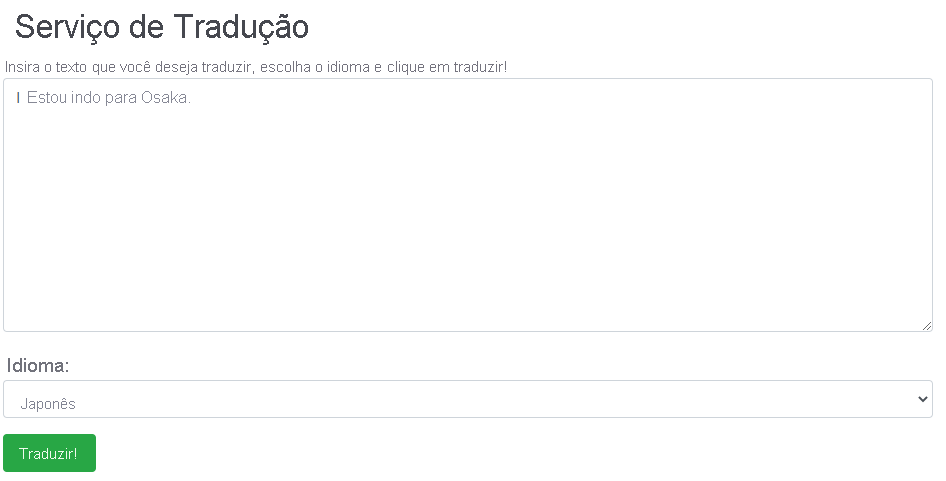
Você verá os resultados.
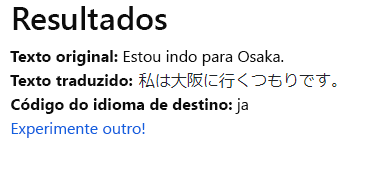
Parabéns
Você criou com êxito um site que usa o serviço de Tradução para implementar traduções! Como a linguagem e a comunicação dependem do contexto, o que nem sempre é claro para um computador, você pode observar que os resultados não são perfeitos. No entanto, normalmente eles são corretos ou bons o bastante para obter uma comunicação eficaz, o que é a meta!
O código que fornecemos aqui pode ser incorporado a qualquer aplicativo que você desejar. Você pode continuar a compilar o site que criamos ou até mesmo implantá-lo nos Serviços de Aplicativo do Azure.